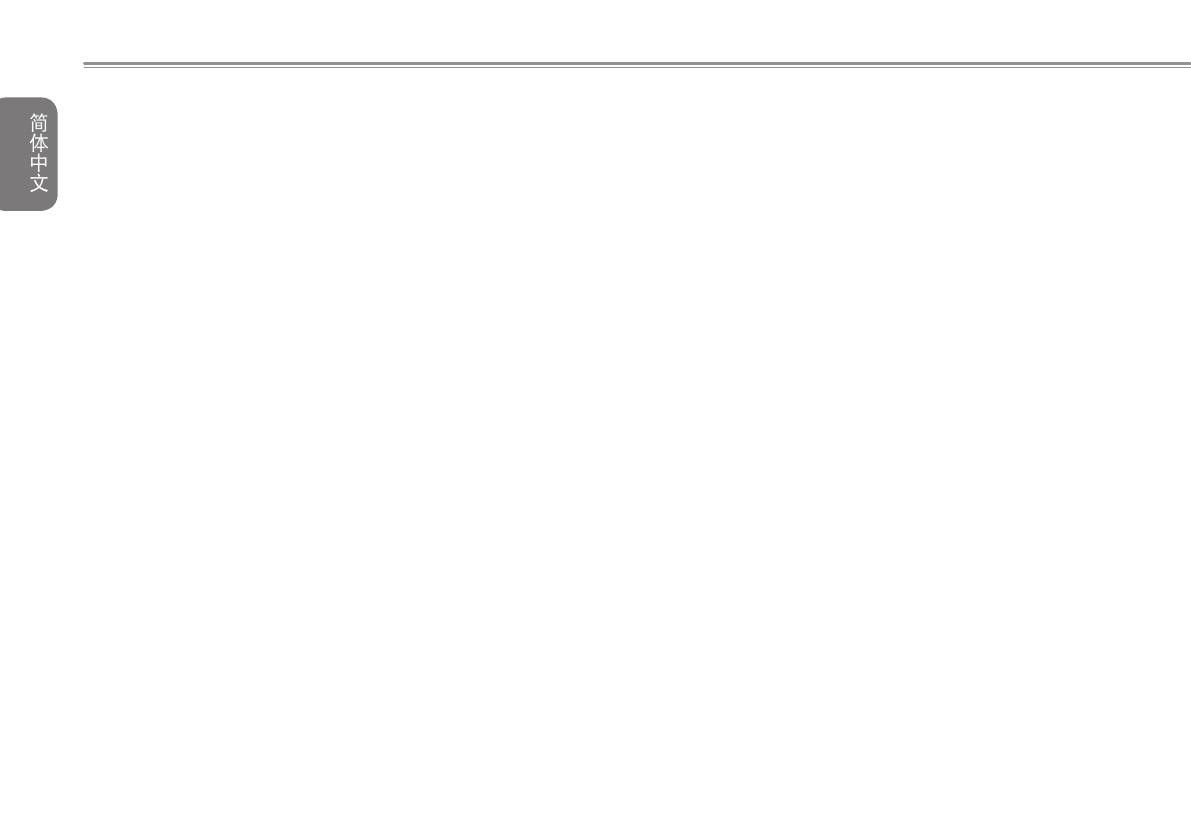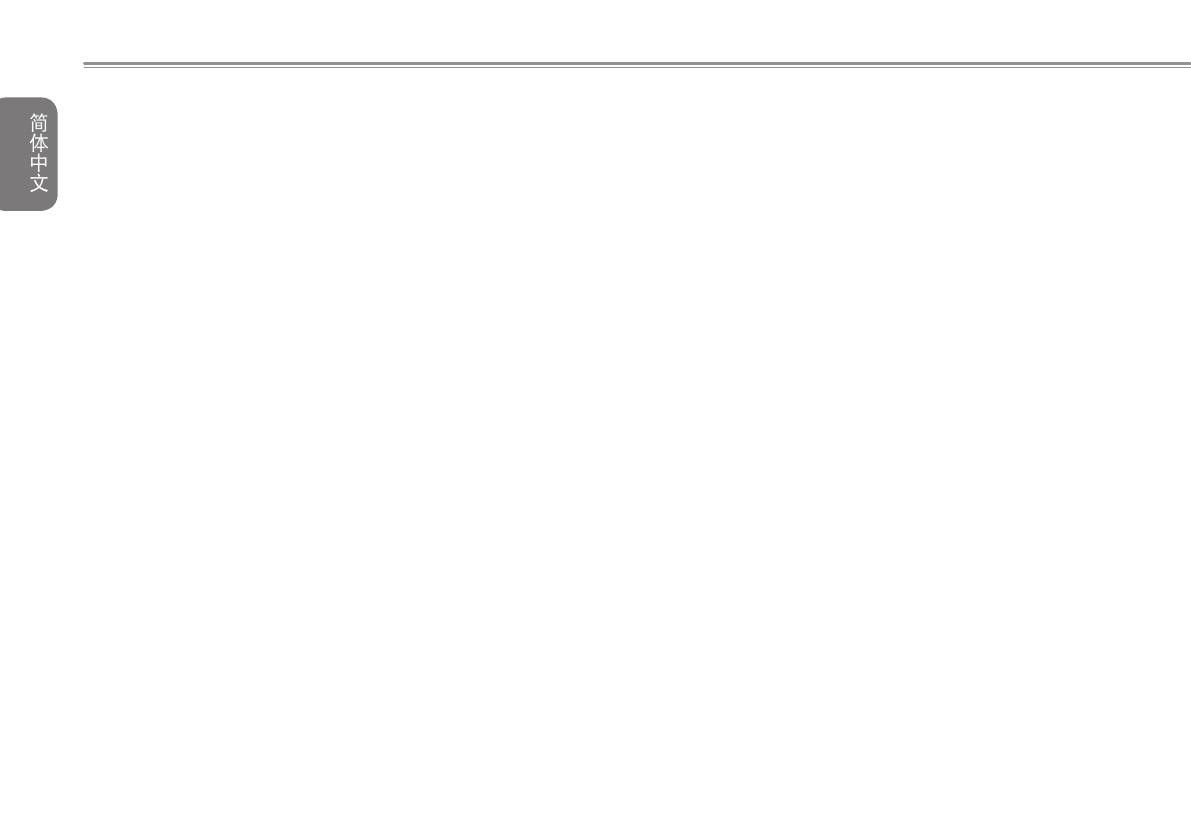
IX
目錄
安全說明.................................................................................................................................I
商務旅行須知......................................................................................................................II
使用須知................................................................................................................................II
清潔電腦須知.....................................................................................................................III
保固服務...............................................................................................................................III
法規須知..............................................................................................................................IV
射頻曝露值..........................................................................................................................V
電池安全使用指南..........................................................................................................VI
前言......................................................................................................................................VIII
第一章 開始使用前
1.1 確認應有品項 ........................................................................................................ 2
1.2 熟悉您的電腦 ........................................................................................................ 2
1.3 前視圖 ....................................................................................................................... 3
1.4 左視圖 ....................................................................................................................... 4
1.5 右視圖 ....................................................................................................................... 4
1.6 底視圖 ....................................................................................................................... 5
第兩章 開始使用筆記本電腦
2.1 電源 ............................................................................................................................ 8
2.2 電池重新充電 ........................................................................................................ 9
2.3 開啟您的筆記本電腦 ...................................................................................... 10
2.4 狀態指示燈 .......................................................................................................... 11
2.5 使用功能鍵 .......................................................................................................... 12
2.6 使用觸摸板 .......................................................................................................... 12
2.7 內存模組升級 ..................................................................................................... 13
第三章 GIGABYTE Smart Recovery
3.1 GIGABYTE Smart Recovery ....................................................................... 15
3.2 Function Smart .................................................................................................. 16
第四章 疑難排解
4.1 疑難排解 ............................................................................................................... 18
4.2 技嘉服務資訊 ..................................................................................................... 18
附錄
Q2532 規格 ..................................................................................................................... 20
各國電壓列表.................................................................................................................. 21
各國轉接頭....................................................................................................................... 25